欢迎使用Small PDF转换成WORD转换器,这里为您提供SmallPDF转换器最新资讯以及SmallPDF转换器 相关基础教程、使用技巧、软件相关知识、软件激活、升级及常见问题等帮助。
发布时间:2022-01-28 10:13:52
如何解决PDF转Word乱码问题?Word作为使用率最高的一款办公文件格式,其自带的优势是全球公认的!但是,有时候经常会发现别人传过来的文件都PDF格式的,没办法编辑。正是因为PDF有着兼容性最好、色彩还原度最高、打印效果最好、支持平台最多、阅读性最佳等五最优势。所以,后来PDF转Word成了职场中必备的一个技能。那么,如何解决PDF转Word乱码的问题呢?请不要担心,下面小编为大家带来了具体的原因,以及最好的转换秘籍,一起来看下吧。

相信PDF转Word乱码的问题一直困扰着大家!而想要解决这个问题,就必须要知晓造成该问题发生的具体的原因,下面总结了几点:
1、转换的PDF文件是扫描版的,也就是由扫描图片制成的PDF文档。由于一般的PODF转换软件无法识别,使用造成出现乱码或者是出现文字重叠,也就造成了转换乱码的问题。
2、转换的PDF文件内嵌了很多字体,而恰巧这些字体电脑当中无非识别,那么转换出来的Word文件一般都会出现乱码。所以,建议大家尽量使用系统常用的几款字体。
3、转换的PDF文件中特殊符号一箩筐,这里特别要提醒的是这个全角字符。可能你一时间觉得没有问题。但是细心的朋友肯定会发现这些文字的占位符跟平常的不一样,位置都偏宽了些。
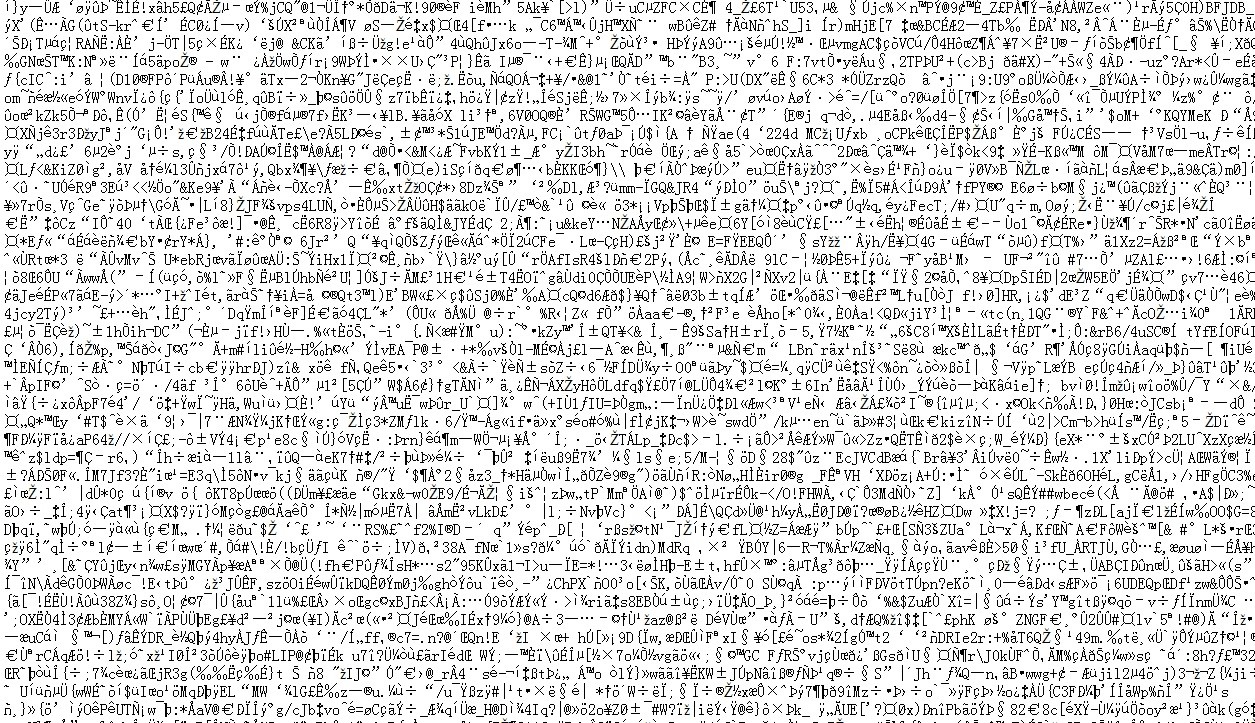
在知晓了PDF转Word乱码的原因之后,解决类似的问题也就变得容易了起来。那就是借助一款专业的PDF转换器,建议您可以试试看“SmallPDFer”,以下是具体的操作方法:
首先,我们百度直接搜索“SmallPDFer”软件,并选择对应的转换功能选项。也就是直接勾选“PDF转换成其他文件”中的“PDF转Word”选项。然后,将需要转换的PDF文件添加到软当中。可以直接拖拽到软件中,也可以点击“添加文件”或者“添加文件夹”来实现批量添加。
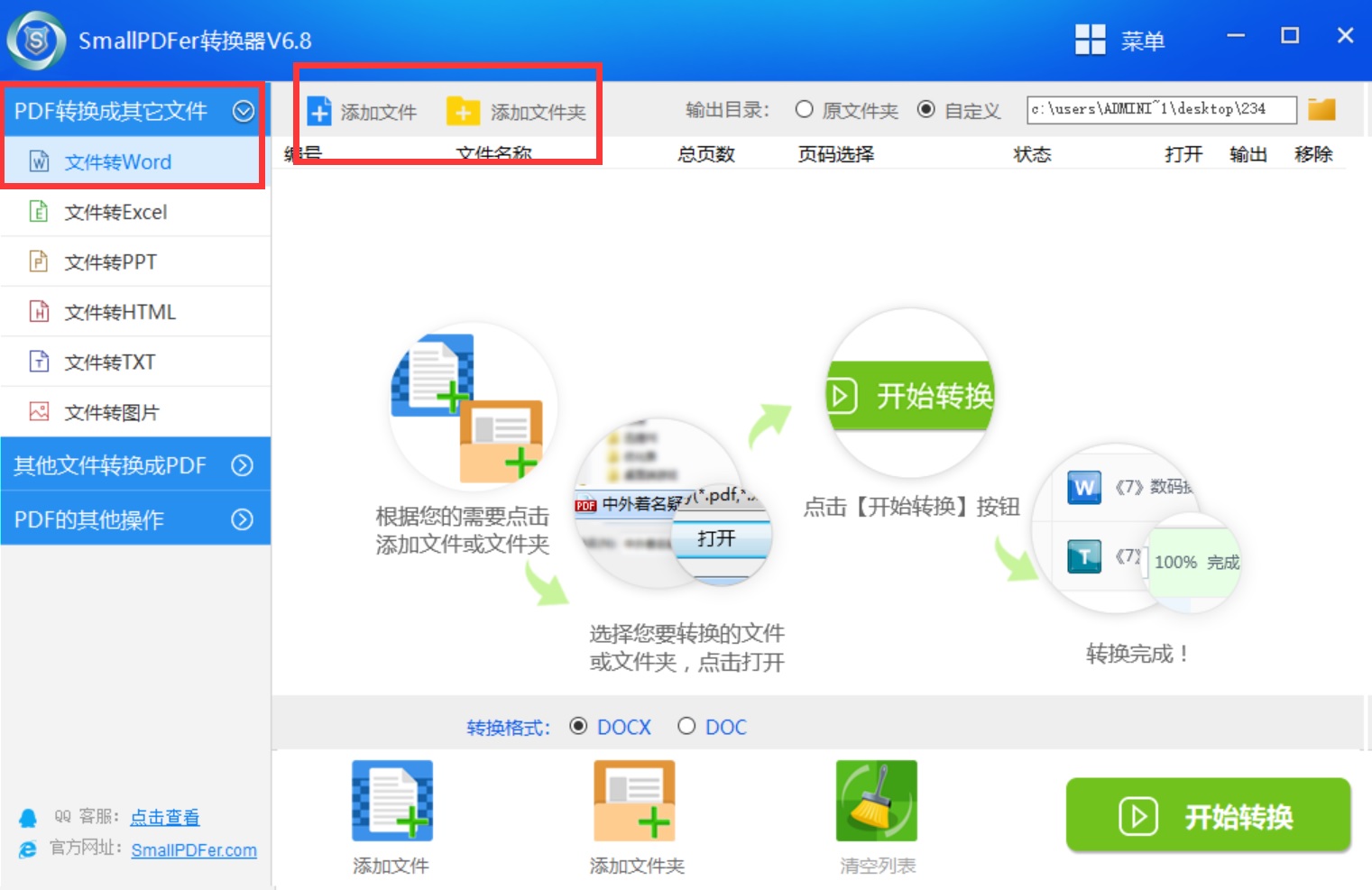
最后,文件添加完成之后,可以设置一下转换文件的保存目录。确认好没有其它设置需求的前提之下,点击软件右下角的“开始转换”按钮即可。转换完成之后,可以双击文件预览一下转换效果,确认无误之后,点击“保存”即可实现PDF转Word的转换了。
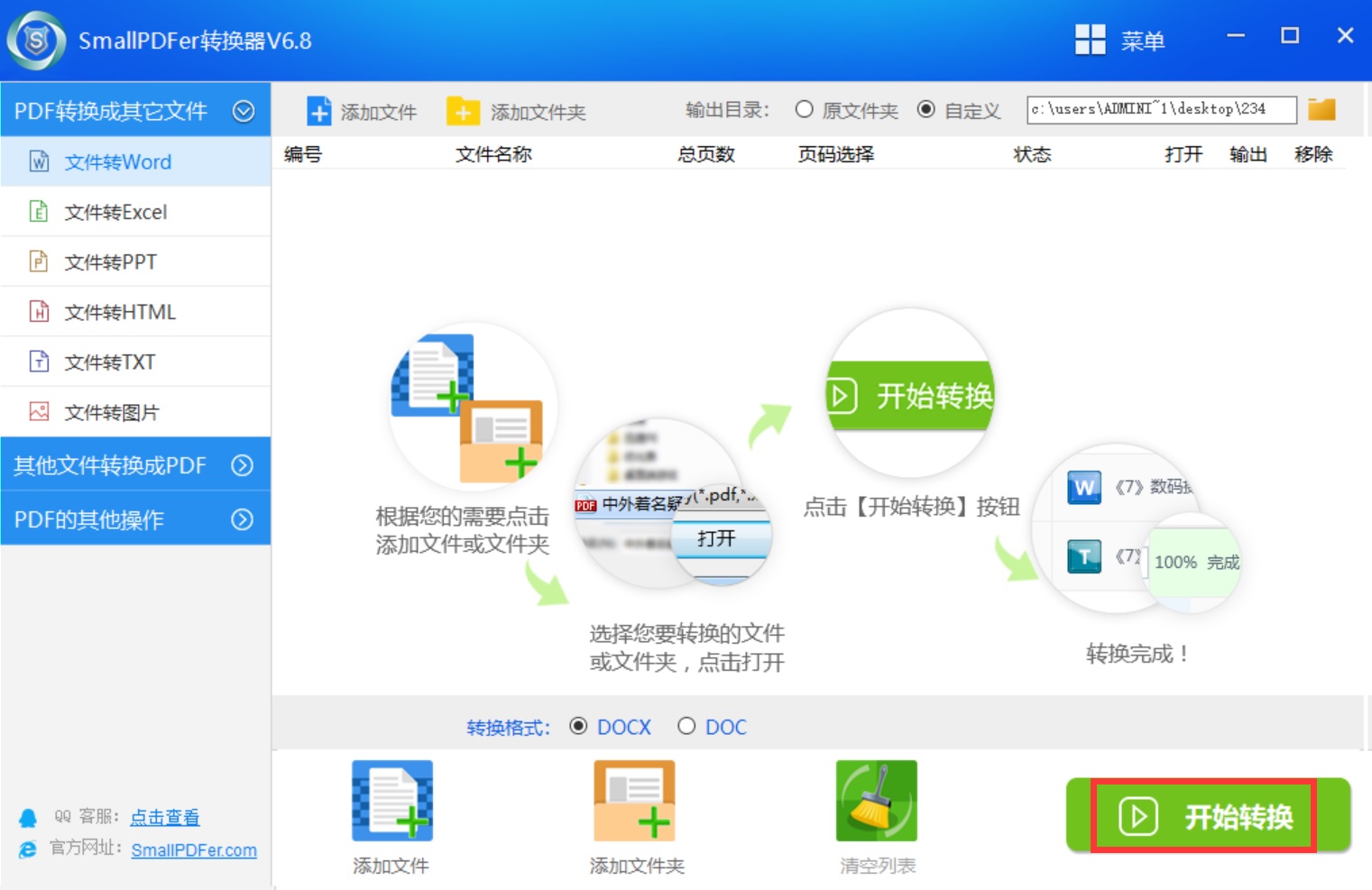
以上就是小编为大家分享的PDF转换Word乱码问题,以及解决该问题的具体方法了,希望可以帮助您解决问题。如果您在日常的工作以及生活当中,也有PDF转Word的需求,不妨参照上述方法手动试试看。最后,如果您觉得上述方法对您有所帮助,也欢迎您能够点赞收藏哦。温馨提示:如果您在使用SmallPDFer这款软件的时候遇到问题,请及时与我们联系,祝您文件转换成功。